डॉ.वेब एंटी-वायरस प्रोग्राम पांच सबसे शक्तिशाली और प्रभावी एंटी-वायरस में से एक है, साथ ही कास्पर्सकी एंटी-वायरस और नोड32। कार्यक्रम के संस्करण 5.0 में, एक विशेष आत्मरक्षा मॉड्यूल दिखाई दिया, जो सिस्टम फ़ाइलों और सेटिंग्स के संशोधन को रोकता है, जो आमतौर पर केवल कंप्यूटर व्यवस्थापक के लिए उपलब्ध होते हैं। यह नवाचार ऑपरेटिंग सिस्टम की सुरक्षा में काफी सुधार करता है, लेकिन यह एक अनुभवी उपयोगकर्ता के काम में हस्तक्षेप करता है।
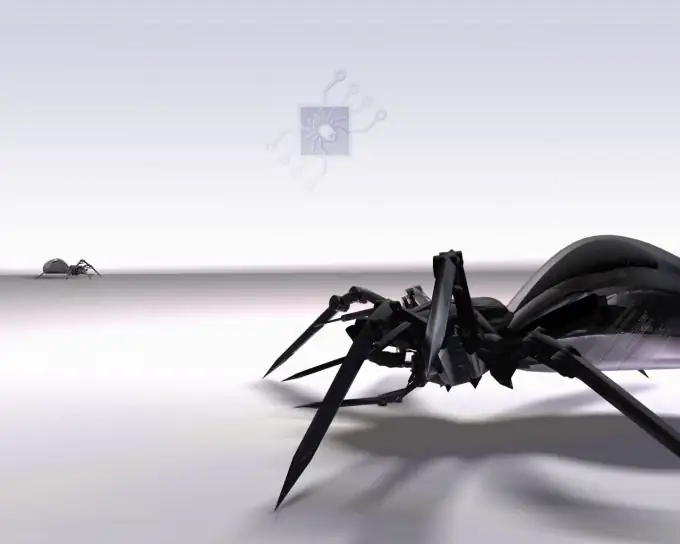
ज़रूरी
- - संगणक;
- - व्यवस्थापक अधिकार।
निर्देश
चरण 1
इस एंटीवायरस सॉफ़्टवेयर की आत्मरक्षा को पूरी तरह से अक्षम करने के लिए, आपको प्रोग्राम में ही कुछ सेटिंग्स करने की आवश्यकता है। ट्रे में Dr. Web आइकन ढूंढें और उस पर राइट-क्लिक करें। मेनू से "आत्मरक्षा" चुनें। प्रोग्राम एक डायलॉग बॉक्स प्रदर्शित करेगा जिसमें नंबर मांगे जाएंगे जो थोड़े विकृत रूप में कंधे से कंधा मिलाकर प्रदर्शित होंगे। नंबर दर्ज करें; यह एक गारंटी है कि कोई भी वायरस कार्यक्रम में हस्तक्षेप नहीं करता है।
चरण 2
प्रारंभ पर क्लिक करें, फिर चलाएँ और रजिस्ट्री संपादक लॉन्च करने के लिए regedit टाइप करें। एंटर दबाएं और एडिटर विंडो के आने का इंतजार करें। HKEY_LOCAL_MACHINE SYSTEM CurrentControlSet Services DwProt शाखा पर जाएं, क्रमिक रूप से फ़ोल्डरों का विस्तार करते हुए, लघु प्लस के रूप में नियंत्रण बटन पर बायाँ-क्लिक करें। प्रारंभ मान को 4 के बराबर करें। ऐसा करने के लिए, उस पर राइट-क्लिक करें (मान रजिस्ट्री संपादक विंडो के दाहिने हिस्से में है) और "बदलें" चुनें।
चरण 3
यह भी ध्यान देने योग्य है कि कंप्यूटर रजिस्ट्री में काम का पूरे सिस्टम पर बहुत गहरा प्रभाव पड़ता है, इसलिए सब कुछ सही ढंग से करने का प्रयास करें ताकि आपको भविष्य में समस्या न हो। कंप्यूटर को दोबारा चालू करो। इस बार आत्मरक्षा सक्रिय नहीं होगी। कंप्यूटर स्टार्टअप पर डॉ.वेब सेल्फ-डिफेंस को फिर से सक्षम करने के लिए, उसी स्टार्ट पैरामीटर को 0 पर सेट करें। यह सुरक्षा घटक किसी कारण से प्रोग्राम में एकीकृत है, इसलिए आपको इसे एक बार फिर से अक्षम नहीं करना चाहिए।
चरण 4
यदि आप वास्तव में अपने कंप्यूटर को विभिन्न दुर्भावनापूर्ण प्रोग्रामों से सुरक्षित रखना चाहते हैं, तो आपको इस मॉड्यूल को अक्षम नहीं करना चाहिए। बस इस पर ध्यान न दें और भविष्य में आप इसे नोटिस नहीं करेंगे। जैसा कि अभ्यास से पता चलता है, लोग जल्दी से कंप्यूटर में ग्राफिक और सॉफ्टवेयर दोनों में बदलाव के अभ्यस्त हो जाते हैं।







